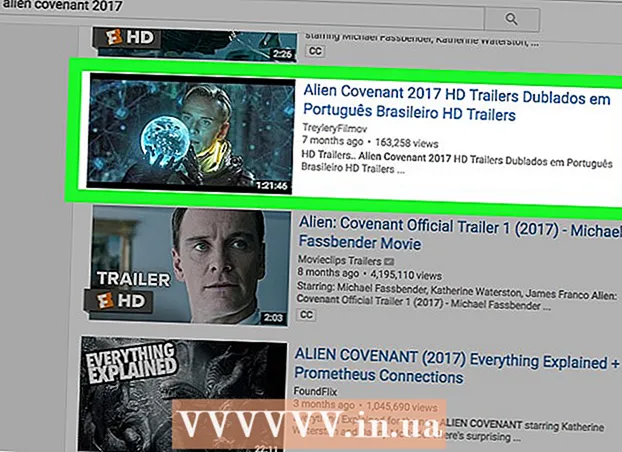Údar:
Virginia Floyd
Dáta An Chruthaithe:
12 Lúnasa 2021
An Dáta Nuashonraithe:
1 Iúil 2024
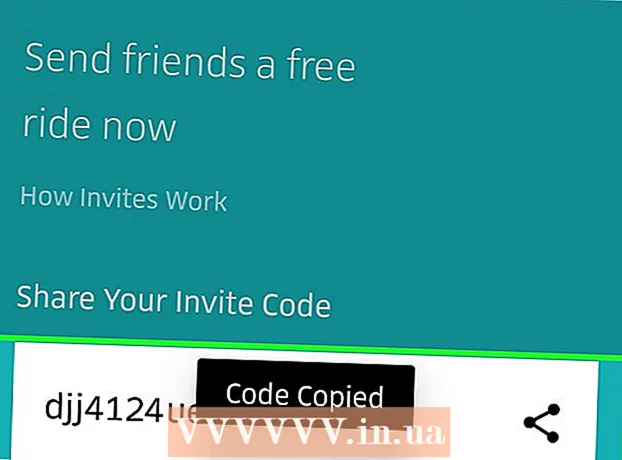
Ábhar
Déan stádas do thurais a roinnt le cairde agus le do mhuintir ionas go mbeidh a fhios acu cathain a thiocfaidh tú, cá bhfuil tú i láthair na huaire, agus go mbeidh eolas acu faoi do thiománaí agus d’fheithicil. Is féidir leat stádas turais a roinnt ó iPhone agus Android, ach tá an próiseas beagán difriúil. Ar Android, féadfaidh tú suas le cúig theagmhálaí a shonrú chun teagmháil a dhéanamh leo i gcás éigeandála, agus é a dhéanamh níos éasca do shuíomh a roinnt.
Céimeanna
Modh 1 de 2: iPhone
 1 Cliceáil ar dheilbhín app Uber.
1 Cliceáil ar dheilbhín app Uber. 2 Cliceáil ar an gcnaipe "Cá háit?’.
2 Cliceáil ar an gcnaipe "Cá háit?’.  3 Cuir isteach an seoladh ceann scríbe.
3 Cuir isteach an seoladh ceann scríbe. 4 Brúigh an cnaipe "Suíomh Reatha" chun suíomh teachta na feithicle a athrú. De réir réamhshocraithe, sroichfidh an carr do shuíomh reatha. Chun é a athrú, cliceáil ar an gcnaipe "Suíomh Reatha" ar an léarscáil.
4 Brúigh an cnaipe "Suíomh Reatha" chun suíomh teachta na feithicle a athrú. De réir réamhshocraithe, sroichfidh an carr do shuíomh reatha. Chun é a athrú, cliceáil ar an gcnaipe "Suíomh Reatha" ar an léarscáil.  5 Roghnaigh do chineál carr. Ag bun an scáileáin, feicfidh tú na cineálacha éagsúla feithiclí agus neaschostas an turais. Roghnaigh an rogha chuí agus feicfidh tú neas-am teachta na feithicle.
5 Roghnaigh do chineál carr. Ag bun an scáileáin, feicfidh tú na cineálacha éagsúla feithiclí agus neaschostas an turais. Roghnaigh an rogha chuí agus feicfidh tú neas-am teachta na feithicle.  6 Cliceáil "Book Uber" chun do thuras a chur in áirithe. Mura n-athraigh tú do shuíomh pioctha, iarrfar ort an áit ar cheart don tiománaí teacht a dhearbhú.
6 Cliceáil "Book Uber" chun do thuras a chur in áirithe. Mura n-athraigh tú do shuíomh pioctha, iarrfar ort an áit ar cheart don tiománaí teacht a dhearbhú.  7 Swipe suas ar ainm an tiománaí. Ag bun an scáileáin, feicfidh tú ainm an tiománaí - beidh sé le feiceáil a luaithe a ghlacfaidh duine de na tiománaithe le d’iarratas.
7 Swipe suas ar ainm an tiománaí. Ag bun an scáileáin, feicfidh tú ainm an tiománaí - beidh sé le feiceáil a luaithe a ghlacfaidh duine de na tiománaithe le d’iarratas.  8 Cliceáil Stádas Comhroinnte.
8 Cliceáil Stádas Comhroinnte. 9 Roghnaigh an teagmháil is mian leat do shuíomh a roinnt leis.
9 Roghnaigh an teagmháil is mian leat do shuíomh a roinnt leis. 10 Cóipeáil an nasc agus greamaigh é más mian leat an suíomh a roinnt de láimh.
10 Cóipeáil an nasc agus greamaigh é más mian leat an suíomh a roinnt de láimh.
Modh 2 de 2: Android
 1 Cliceáil ar dheilbhín app Uber. Ní féidir leat d’áit agus do stádas turas Uber a roinnt ach má d’iarr tú turas agus má ghlac an tiománaí leis.
1 Cliceáil ar dheilbhín app Uber. Ní féidir leat d’áit agus do stádas turas Uber a roinnt ach má d’iarr tú turas agus má ghlac an tiománaí leis.  2 Brúigh an cnaipe Roghchlár (☰). Féadfaidh tú suas le cúig theagmhálaí a chur le do liosta Teagmhálacha Éigeandála. Leis na daoine seo, is féidir leat do stádas turais agus do shuíomh a sheoladh go tapa.
2 Brúigh an cnaipe Roghchlár (☰). Féadfaidh tú suas le cúig theagmhálaí a chur le do liosta Teagmhálacha Éigeandála. Leis na daoine seo, is féidir leat do stádas turais agus do shuíomh a sheoladh go tapa. - Ní gá duit teagmhálacha éigeandála a chur leis, ach déanann siad i bhfad níos éasca d’áit a roinnt le duine.
 3 Cliceáil ar "Socruithe".
3 Cliceáil ar "Socruithe". 4 Cliceáil ar "Teagmhálacha éigeandála".
4 Cliceáil ar "Teagmhálacha éigeandála". 5Cliceáil ar "Cuir teagmhálacha leis"
5Cliceáil ar "Cuir teagmhálacha leis" 6 Roghnaigh na teagmhálacha is mian leat a chur leis. Féadfaidh tú suas le cúig theagmhálaí a chur leis.
6 Roghnaigh na teagmhálacha is mian leat a chur leis. Féadfaidh tú suas le cúig theagmhálaí a chur leis.  7 Cliceáil ar "Cuir". Cuirfear na teagmhálacha sonraithe le liosta na dteagmhálacha éigeandála.
7 Cliceáil ar "Cuir". Cuirfear na teagmhálacha sonraithe le liosta na dteagmhálacha éigeandála.  8 Téigh ar ais chuig an gcárta Uber. Nuair a bheidh do theagmhálacha curtha ar bun agat, is féidir leat do thuras a chur in áirithe ar scáileán baile Uber.
8 Téigh ar ais chuig an gcárta Uber. Nuair a bheidh do theagmhálacha curtha ar bun agat, is féidir leat do thuras a chur in áirithe ar scáileán baile Uber.  9 Tarraing an léarscáil chun an áit imeachta a léiriú. Chun do shuíomh reatha a shocrú mar phointe tosaigh, cliceáil ar an gcnaipe leis an áit a dtrasnaíonn sé.
9 Tarraing an léarscáil chun an áit imeachta a léiriú. Chun do shuíomh reatha a shocrú mar phointe tosaigh, cliceáil ar an gcnaipe leis an áit a dtrasnaíonn sé.  10 Roghnaigh do chineál carr. Taispeánfar an t-am feithimh measta ar an gcnaipe "Socraigh Imeacht Socraithe" ar an léarscáil.
10 Roghnaigh do chineál carr. Taispeánfar an t-am feithimh measta ar an gcnaipe "Socraigh Imeacht Socraithe" ar an léarscáil.  11 Cliceáil ar "Socraigh an áit imeachta". Deimhneoidh sé seo an áit imeachta agus an cineál turais.
11 Cliceáil ar "Socraigh an áit imeachta". Deimhneoidh sé seo an áit imeachta agus an cineál turais.  12 Cliceáil ar "Socraigh ceann scríbe".
12 Cliceáil ar "Socraigh ceann scríbe". 13 Cuir in iúl do cheann scríbe.
13 Cuir in iúl do cheann scríbe. 14 Déan athbhreithniú ar an bpraghas.
14 Déan athbhreithniú ar an bpraghas. 15 Cliceáil "Book Uber" chun do thuras a chur in áirithe.
15 Cliceáil "Book Uber" chun do thuras a chur in áirithe. 16 Swipe do scáileán Uber.
16 Swipe do scáileán Uber. 17 Cliceáil ar "Comhroinn mo chuid ama teachta".
17 Cliceáil ar "Comhroinn mo chuid ama teachta". 18 Sonraigh na teagmhálacha ar mhaith leat stádas an turais a sheoladh chucu. Taispeánfaidh an feidhmchlár go huathoibríoch na teagmhálacha a chuir tú leis an liosta éigeandála, agus gheobhaidh siad fógra go huathoibríoch.
18 Sonraigh na teagmhálacha ar mhaith leat stádas an turais a sheoladh chucu. Taispeánfaidh an feidhmchlár go huathoibríoch na teagmhálacha a chuir tú leis an liosta éigeandála, agus gheobhaidh siad fógra go huathoibríoch.  19 Cóipeáil an nasc agus greamaigh é más mian leat sonraí a roinnt de láimh.
19 Cóipeáil an nasc agus greamaigh é más mian leat sonraí a roinnt de láimh.